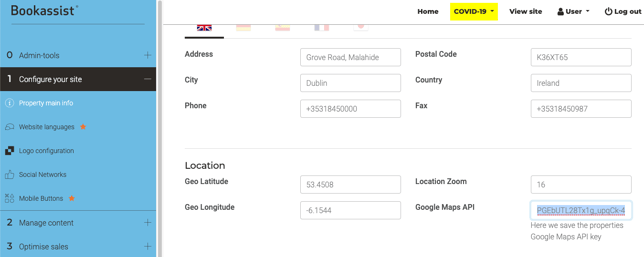Jak mohu nastavit Google Maps?
Tento článek je určen klientům, aby se seznámili s postupem, jak vytvořit API klíč pro Google Maps.
Postupujte podle těchto kroků
1. Registrace na Google Cloud Platformě
Nejprve se přihlaste na platformu Google Cloud. Tato cloudová platforma od společnosti Google vám umožňuje spravovat mapy a další služby.
Pro přístup se můžete přihlásit přímo pomocí svého účtu Gmail nebo G Suite, nebo použít tento přímý odkaz na platformu Google Maps: https://cloud.google.com/maps-platform/#get-started
Objeví se tato obrazovka:
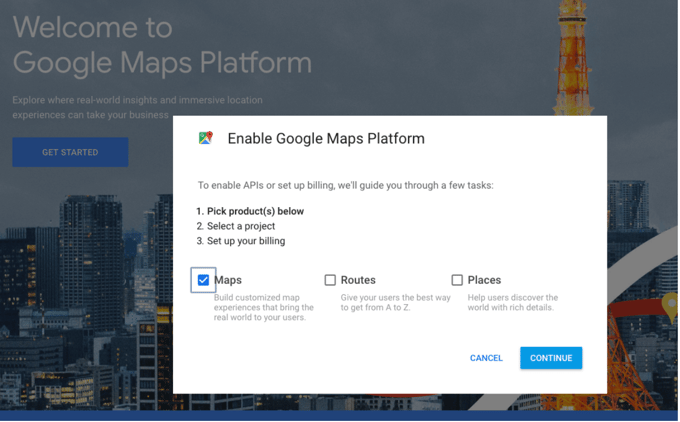
Pokud se okno neotevře automaticky, klikněte na tlačítko 'Začít'. Na této první obrazovce zaškrtněte možnost 'Mapy'. Jakmile tuto možnost vyberete, můžete pokračovat dál.
Pokud chcete do svých map přidat místa zájmu, nezapomeňte zaškrtnout také možnost 'Places'. Pokud již máte nastavené API pro 'Maps', ujistěte se, že je také povolené API pro 'Places'.
2. Vytvoření nového projektu
Pokud jste ještě nebyli přihlášeni, Google vás požádá o zadání údajů svého účtu Google, abyste mohli pokračovat k dalšímu kroku. Zadejte uživatelské jméno a heslo svého účtu Gmail nebo G Suite.
Platforma Google Cloud funguje na základě projektů, přičemž každý projekt má svůj vlastní přístup k API a statistikám.
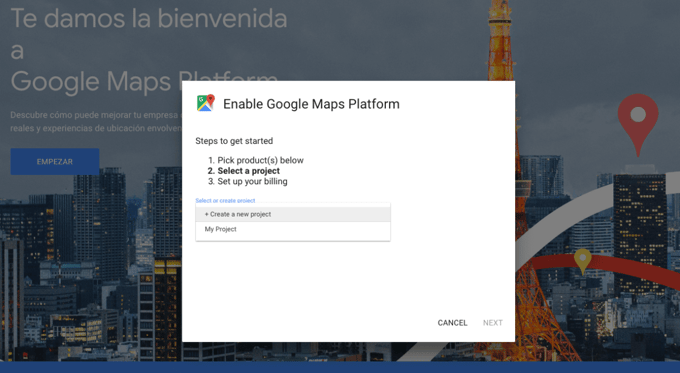
Budete mít dvě možnosti: vytvořit nový projekt nebo použít již existující. Pokud se rozhodnete pro vytvoření nového projektu, nezapomeňte ho pojmenovat a přijmout podmínky služby.
3. Aktivace fakturace
Je velmi důležité vybrat způsob fakturace před vytvořením API klíče.
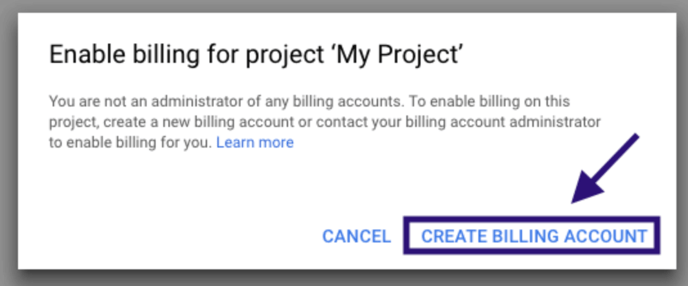
Pro tento krok vyberte možnost „Vytvořit fakturační účet“. Následně budete mít k dispozici dva kroky pro ověření fakturačního účtu:
Step 1
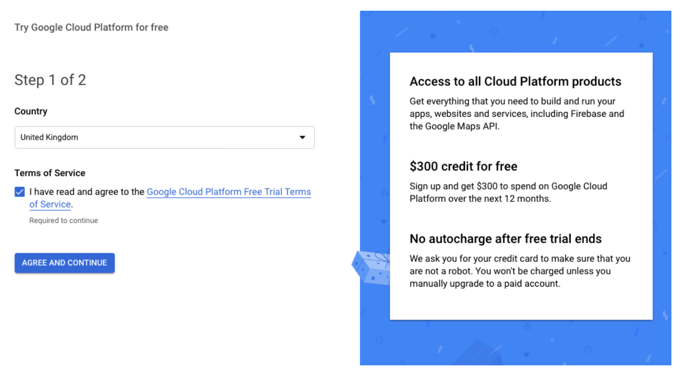
Je nutné souhlasit s podmínkami služby a kliknout na tlačítko „Souhlasím a pokračuji“.
Step 2
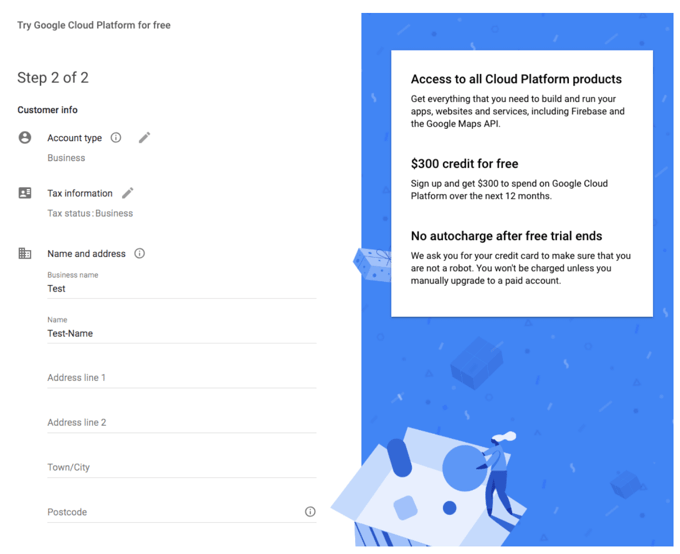
Vyplňte informace, které vás formulář požaduje ohledně způsobu fakturace. Zde si vyberte, zda chcete použít kreditní nebo debetní kartu, nebo zda dáváte přednost bankovnímu účtu.
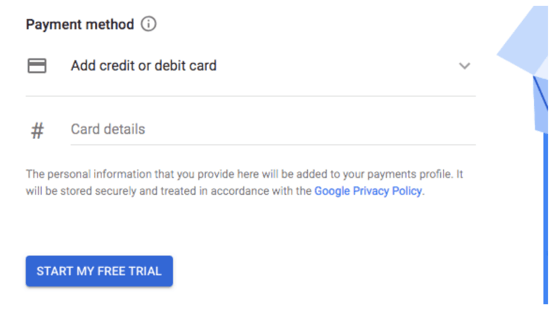
DŮLEŽITÉ: Google vám poskytuje kredit ve výši 300 USD, který můžete využít na různé služby, ale vyžaduje zadání údajů o vaší kreditní kartě, aby ověřil, že nejste robot. Nebudete účtováni žádné poplatky, pokud se sami nerozhodnete přejít na placený účet.
4. Vytvoření a aktivace API klíče
Jakmile zvolíte způsob fakturace, vraťte se k procesu aktivace API Google Maps. V této části se nacházíte ve své konzoli Google, odkud můžete přistoupit k vytvoření přihlašovacích údajů.
Pro přístup k službám API otevřete navigační menu:
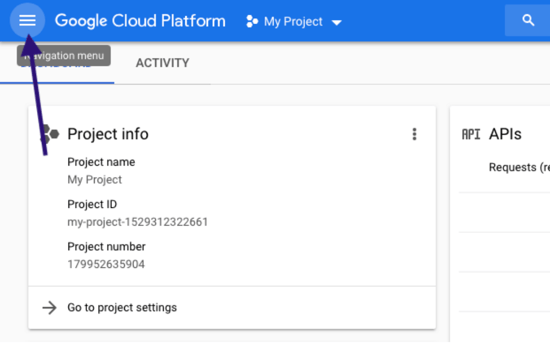
Poté přejděte do sekce „API a služby“ a klikněte na „Přihlašovací údaje“.
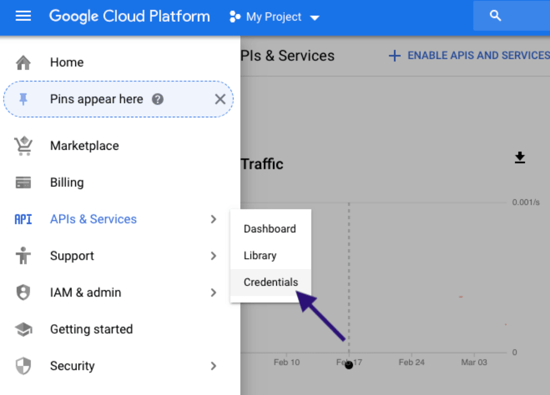
Jakmile se nacházíte uvnitř, můžete vytvořit API klíč. Klikněte na možnost „Vytvořit přihlašovací údaje“ a poté vyberte „API klíč“.
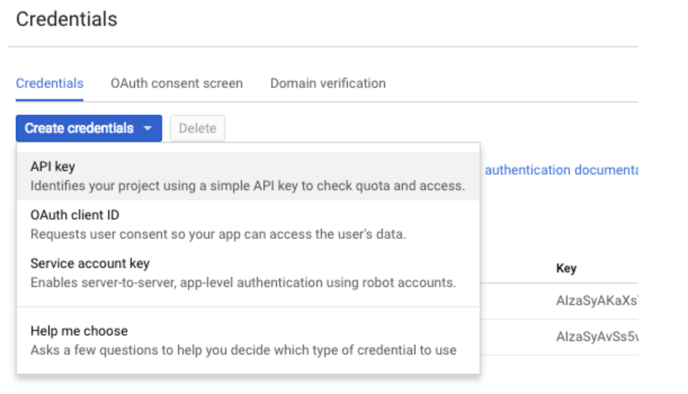
Konzole vytvoří API klíč, který si zkopírujete a následně nám ho zašlete.
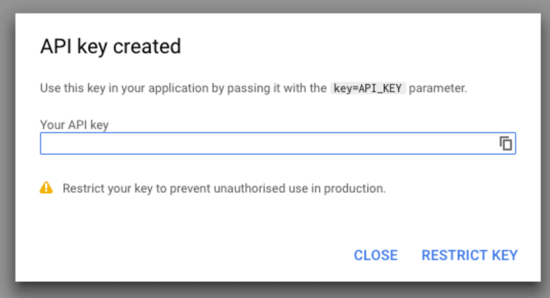
Jakmile bude API klíč vytvořen, je důležité zkontrolovat, zda je JavaScript povolen a jaký máme denní limit.
5. Jak povolit JavaScript pro svůj API klíč?
Nejprve se přihlaste do konzole Google, kde můžete spravovat různé dostupné služby: https://console.cloud.google.com/home
Na levé straně najdete sekci „API a služby“, kde klikněte na „Přehled“.
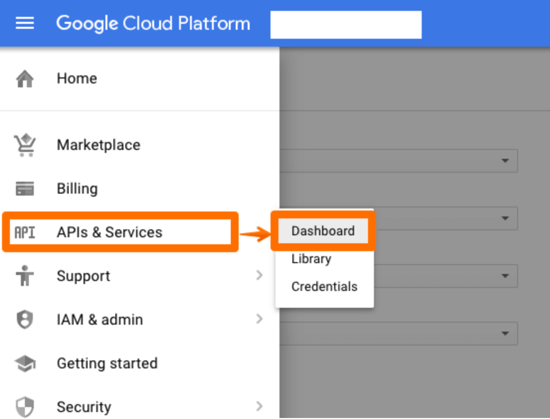
Poté klikněte na možnost „Povolit API a služby“, jak je znázorněno na obrázku:
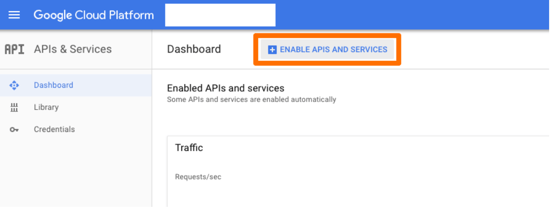
Vyberte možnost „API JavaScript pro mapy“:
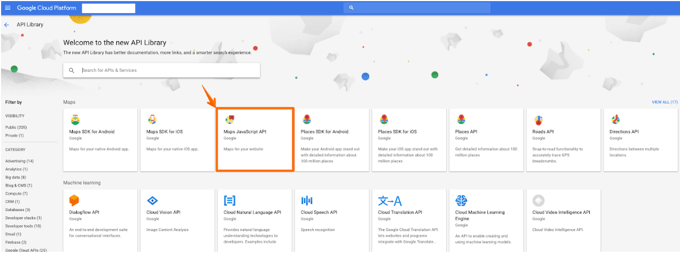
Nakonec se na vrchu stránky objeví zpráva. Klikněte na možnost „Spravovat“. Pokud jsme postupovali správně, vedle modrého tlačítka by se měla zobrazit kontrolka s textem: API je povoleno.
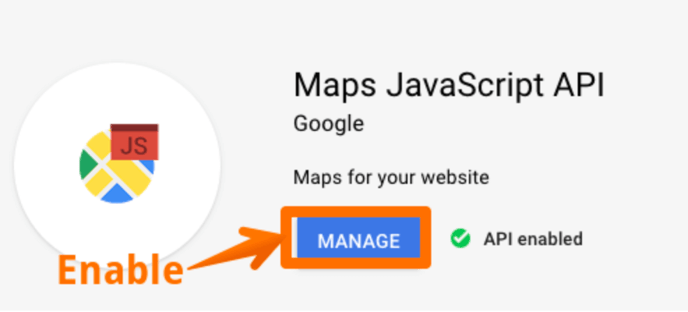
Problém s denním limitem
Uvnitř našeho projektu v konzole Google byste měli zkontrolovat v přehledu, zda máme nastavený denní limit. Pro tento krok nejprve otevřete seznam aktivovaných API a klikněte na ikonu ozubeného kola:
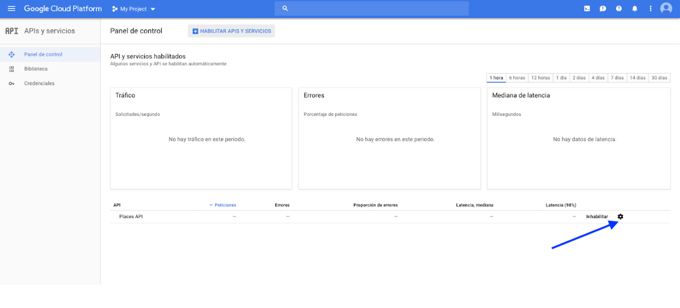
Nejprve zkontrolujte údaje o „Nahrání map za den“. Pokud je zde uvedeno číslo „1“, je nutné to upravit:
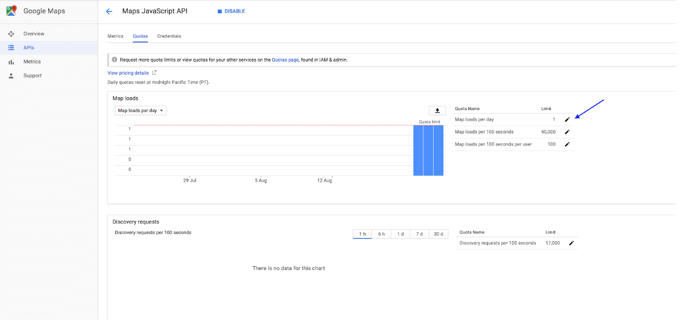
a nastavte jej na „Neomezeně“:
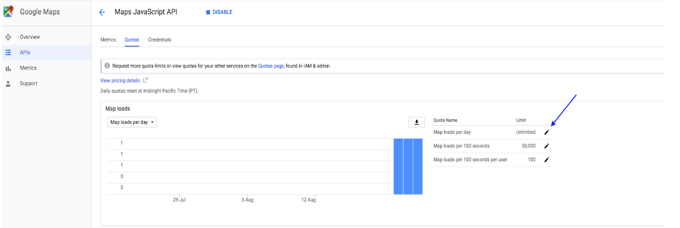
6. Přidejte API klíč do vašeho CMS
Přejděte do sekce 1. “Configure your site” > “Property main info” > “Google Maps API”